excel是大家工作最经常使用的办公软件,下面我们一起去学习一下excel网格线的显示方法吧,希望大家能够喜欢。
excel显示网格线操作方法
一、在电脑桌面的Excel工作簿程序图标上双击鼠标左键,将其打开运行。如图所示;
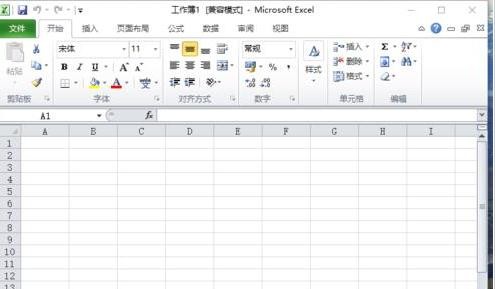
二、在打开的Excel表格编辑窗口,框选需要添加颜色的区域。如图所示;
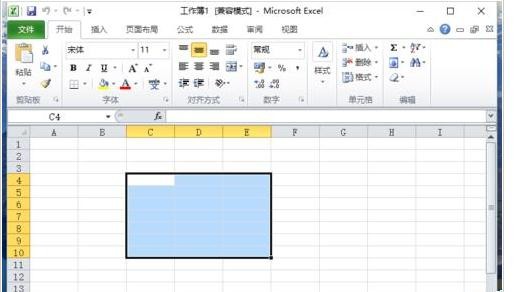
三、然后再点击“填充颜色”选项,选择一个喜欢的颜色填充即可。如图所示;
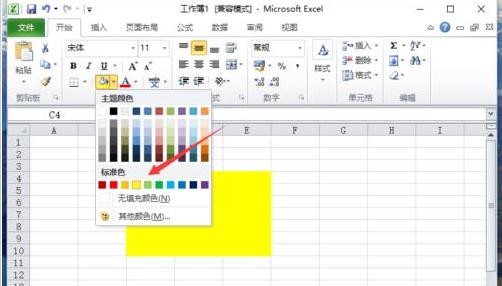
四、接着点击“开始”菜单选项下“字体”分组区域中的“下框线”按钮。如图所示;
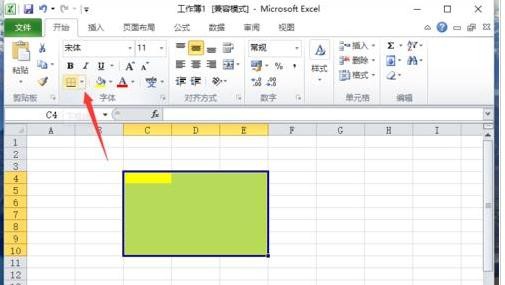
五、在展开所有的“线条”选择“所有框线”选项。如图所示;
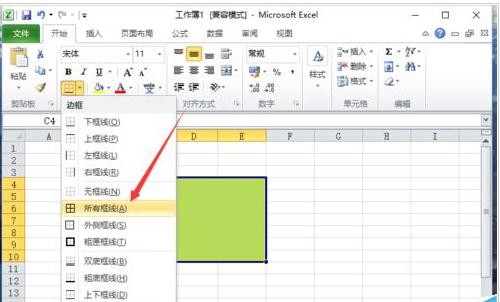
六、返回到Excel2010工作表编辑窗口,就可以看到所有添加颜色区域已经显示网格线了。如图所示;
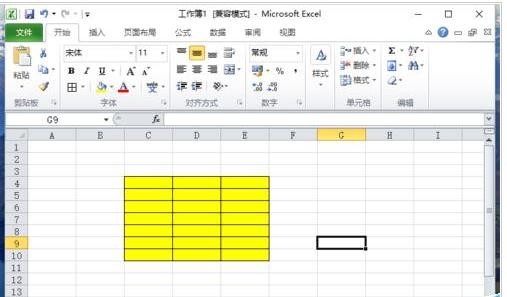
以上就是如何显示excel网格线的全部内容了,大家都学会了吗?
 天极下载
天极下载
































































